Як видалити друга на Facebook, фактично не видаляючи його
Автор:
Randy Alexander
Дата Створення:
26 Квітень 2021
Дата Оновлення:
26 Червень 2024

Зміст
- етапи
- Спосіб 1 Скасуйте підписку на друга
- Спосіб 2 Скасуйте підписку від кількох друзів (настільна версія)
- Спосіб 3 Скасуйте підписку від кількох друзів (мобільна версія)
- Метод 4 Замініть друзів на знання
- Спосіб 5 Заборона друзям бачити їхні пости
У всіх нас є кілька друзів у Facebook, яких ми зобов’язані підтримувати, навіть якщо ми не цінуємо, що їх публікації день за днем переповнюють наші новини. На щастя, Facebook дозволяє нам обережно відкласти цих кіберам убік, зупиняючи слідкувати за їхніми профілями та додаючи їх до нашого списку «знань». Зауважте, що ці люди все ще зможуть бачити та коментувати ваші публікації, але вам більше не доведеться бачити їх.
етапи
Спосіб 1 Скасуйте підписку на друга
-
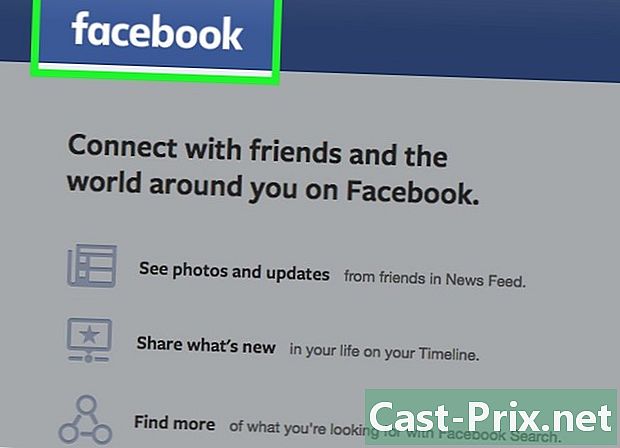
Відкрийте свою сторінку facebook. Найпростіший спосіб позбутися від дратівливих публікацій друга - це перейти до профілю цієї людини та скасувати підписку. Цей параметр відповідає функції "приховати".- Якщо ви не ввійшли до свого облікового запису, спочатку вам потрібно буде ввести пароль та пароль Facebook.
-
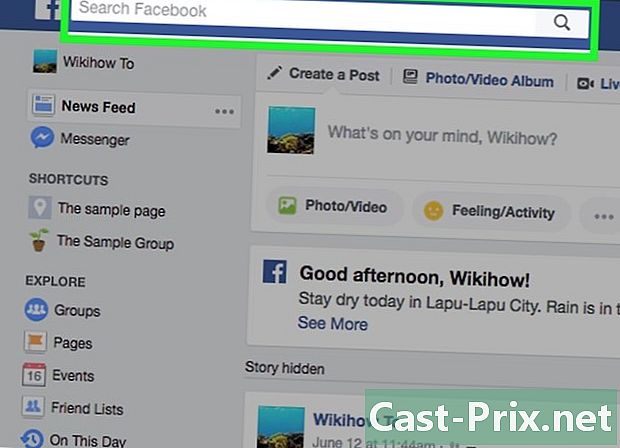
Введіть ім'я цього друга на панелі пошуку. Цей знаходиться вгорі сторінки у Facebook. Якщо ви побачите недавню публікацію цього друга у вашій поточній стрічці, ви також можете натиснути його ім'я звідти. Ви перейдете на його профіль. -

Натисніть на Вже підписалися. Цей параметр розташований у верхній частині сторінки людини, праворуч від його імені.- У мобільній версії ця опція розташована нижче його імені та зображення профілю.
-
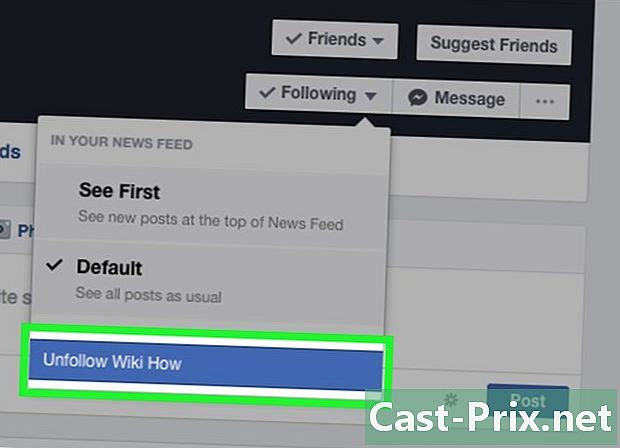
Натисніть на Скасуйте підписку. У спадному меню натисніть на параметр Скасуйте підписку, Ця дія видалить публікації цієї людини з вашої поточної стрічки, але ви все одно будете дружити з нею у Facebook!- Щоб повідомлення цієї особи зникли, можливо, вам доведеться оновити поточну стрічку.
Спосіб 2 Скасуйте підписку від кількох друзів (настільна версія)
-
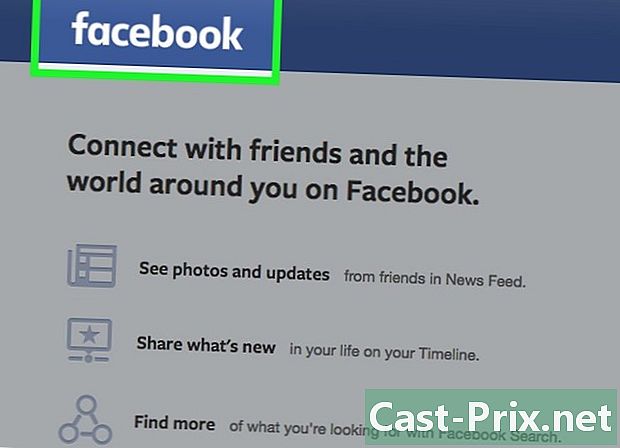
Відкрийте свою сторінку facebook. Можливо, у вас є кілька десятків друзів, які весь час говорять про політику? Незалежно від причини, ви зможете скасувати підписку на цілу групу друзів з меню Facebook.- Якщо ви не ввійшли до свого облікового запису, спочатку вам потрібно буде ввести пароль та пароль Facebook.
-
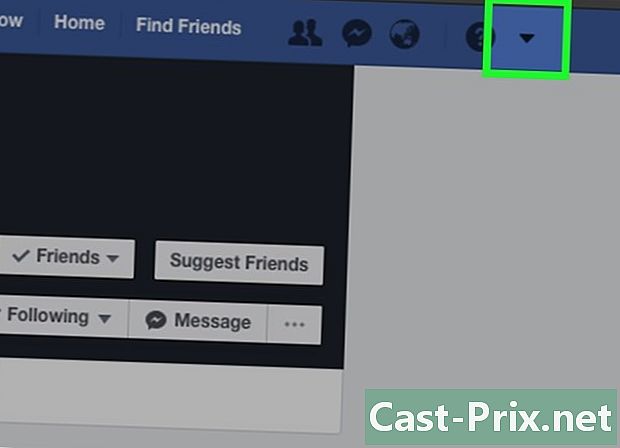
Натисніть на кнопку меню. Кнопка меню - це стрілка вниз у верхньому правому куті екрана. При натисканні на неї з'явиться спадне меню із посиланнями на загальні параметри Facebook. -

Натисніть на Поточні налаштування каналу. Тут з’явиться невелике меню з налаштуваннями поточного каналу. -

Натисніть на Перестаньте слідкувати за людьми, щоб приховати свої публікації. Ви будете перенаправлені до списку всіх своїх друзів у Facebook. -

Виберіть друзів, від яких ви хочете скасувати підписку Зауважте, що Facebook не попросить вас підтвердити своє рішення, перш ніж ви скасуєте підписку на друзів, на яких натиснули.- Закінчивши, натисніть закінчений, Ви більше не побачите публікацій цих друзів!
-
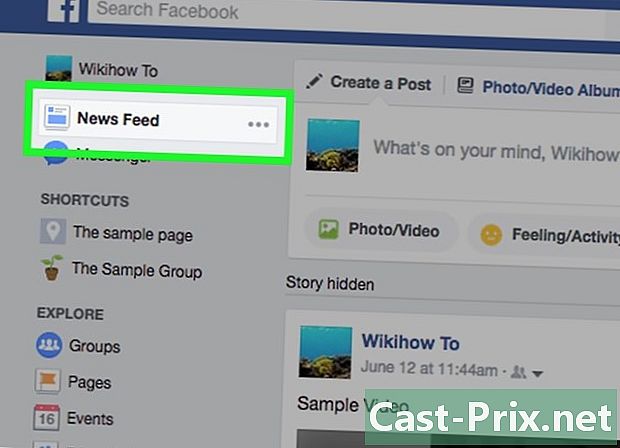
Поверніться до ваших поточних новин. Можливо, вам доведеться оновити сторінку, щоб ці зміни вступили в силу.
Спосіб 3 Скасуйте підписку від кількох друзів (мобільна версія)
-

Запустіть додаток Facebook. У мобільному додатку ви можете скасувати передплату від багатьох друзів із меню Facebook.- Якщо ви не ввійшли до свого облікового запису, спочатку вам потрібно буде ввести пароль та пароль Facebook.
-
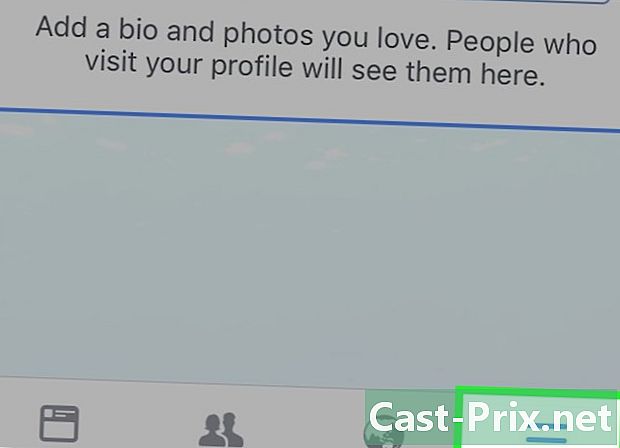
Клацніть піктограму меню Facebook. Це три горизонтальні лінії в нижній правій частині екрана. Це відкриє меню Facebook. -

Клацніть на варіант настройки. Це відкриє меню налаштувань Facebook. -
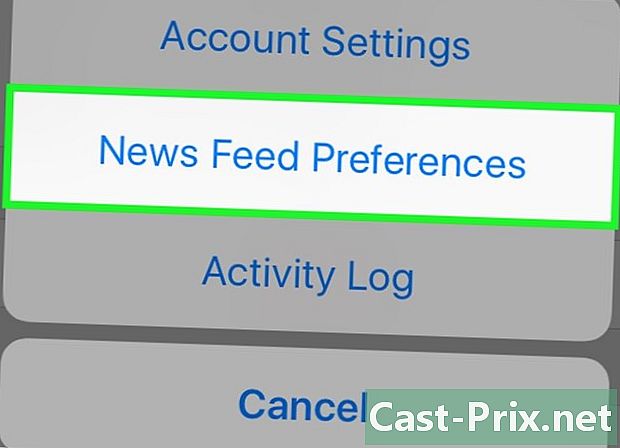
Натисніть на Поточні налаштування каналу. Це відобразить кілька варіантів налаштування поточного каналу. -
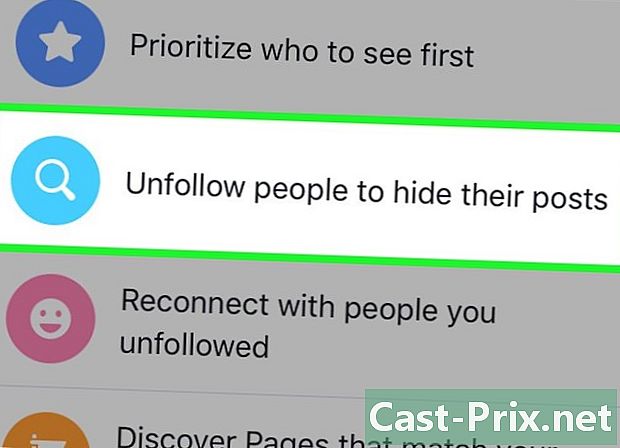
Натисніть на Перестаньте слідкувати за людьми, щоб приховати свої публікації. Ви перейдете до меню, в якому перелічені всі ваші друзі у Facebook. -
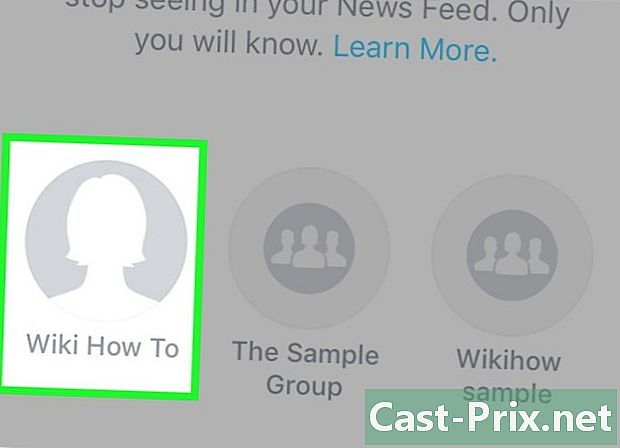
Скасуйте підписку на стільки друзів, скільки вам потрібно. Для цього натисніть на кожного друга, від якого ви хочете скасувати підписку. Facebook не попросить вас підтвердити свій вибір, перш ніж ви скасуєте підписку на друзів, на яких натиснули. -
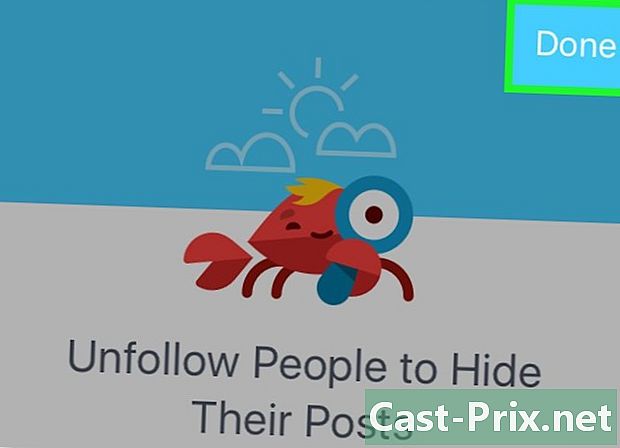
Натисніть на закінчений. Закінчивши, натисніть закінчений, Ви більше не повинні бачити публікацій цих друзів!- Можливо, вам доведеться закрити свою програму Facebook, а потім перезапустити її, щоб ці зміни вступили в силу.
Метод 4 Замініть друзів на знання
-
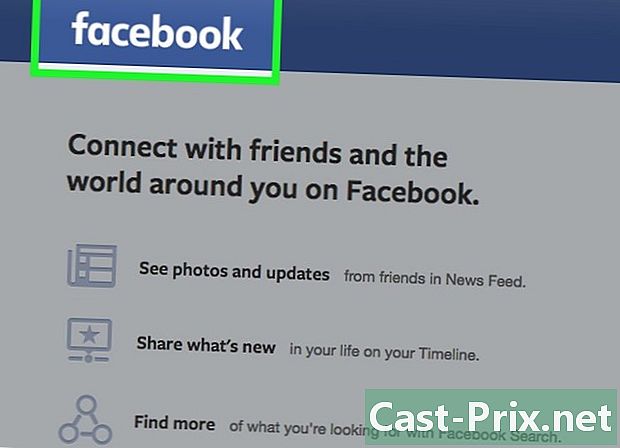
Відкрийте свою сторінку facebook. опція знання знизити рівень пріоритетності публікацій цих людей, на найнижчому рівні. Ви, мабуть, ніколи не побачите публікацій членів цього списку.- Якщо ви не ввійшли до свого облікового запису, спочатку вам потрібно буде ввести пароль та пароль Facebook.
-
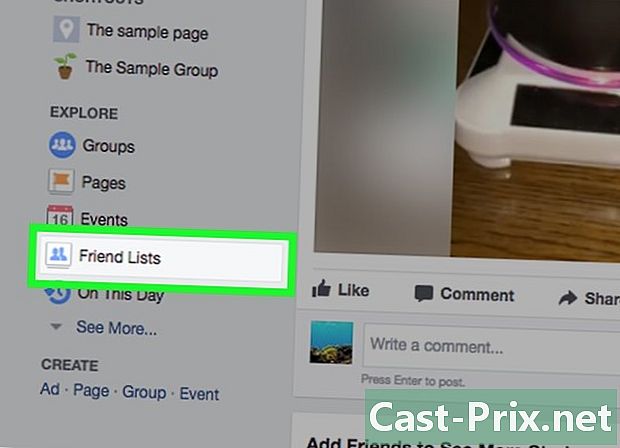
Натисніть на вкладку друзі. Цей буде розташований зліва на вашій сторінці у Facebook. Натиснувши на нього, ви будете перенаправлені до списку своїх друзів. -
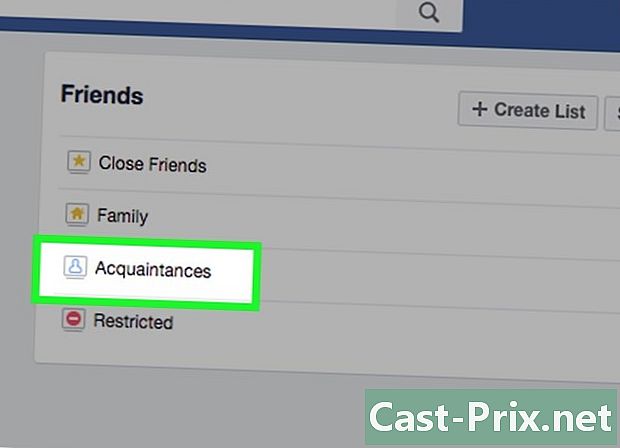
Натисніть на знання. Це посилання має розташовуватися вгорі сторінки. -

Натисніть на Додайте друзів до цього списку. Це поле буде розташоване в центрі сторінки знань. Ви введете імена відповідних друзів, щоб додати їх до списку. -
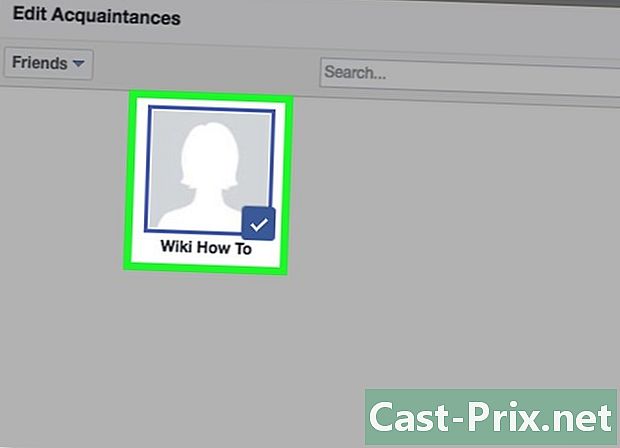
Клацніть ім'я друга, щоб додати його знання. Ви можете додати до свого списку стільки користувачів, скільки бажаєте. -
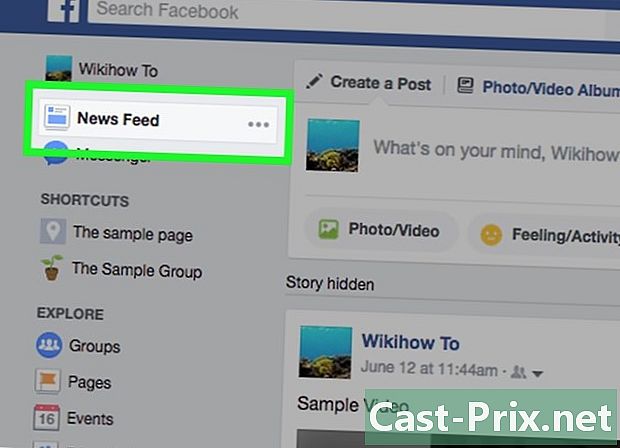
Поверніться до ваших поточних новин. Коли ви закінчите, поверніться до поточної стрічки. Можливо, вам доведеться оновити сторінку Facebook, щоб публікації членів Списку знань зникли.- Опублікувавши статус, ви можете натиснути на параметр Хто це може бачити?поруч із кнопкою публікувати і виберіть Друзі, крім знайомих, Це не дасть друзям з низьким пріоритетом бачити статус. Для доступу до цієї опції вам може знадобитися натиснути на більшевнизу меню.
Спосіб 5 Заборона друзям бачити їхні пости
-
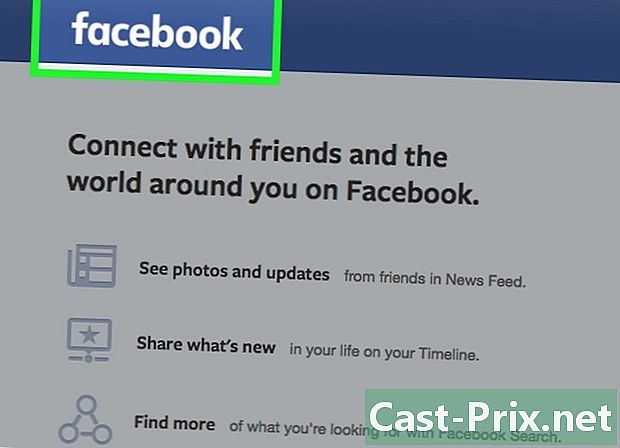
відкритий facebook. Якщо ви не хочете заблокувати друга, ви все одно можете запобігти деяким публікаціям завдяки опції Хто це може бачити? статус.- На своєму мобільному телефоні натисніть на додаток Facebook, щоб запустити його.
-
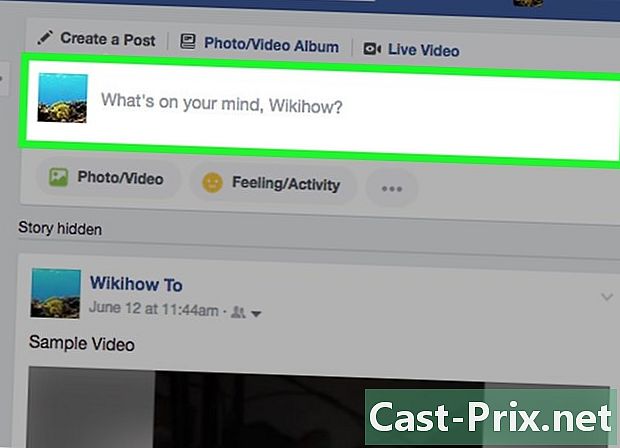
Перейдіть у поле створення статусу. Ви знайдете це поле у верхній частині екрана. Зазвичай це показуватиме один із видів Висловіть себе ....- На мобільному телефоні вам потрібно буде натиснути поле створення статусу, щоб побачити цю опцію.
-
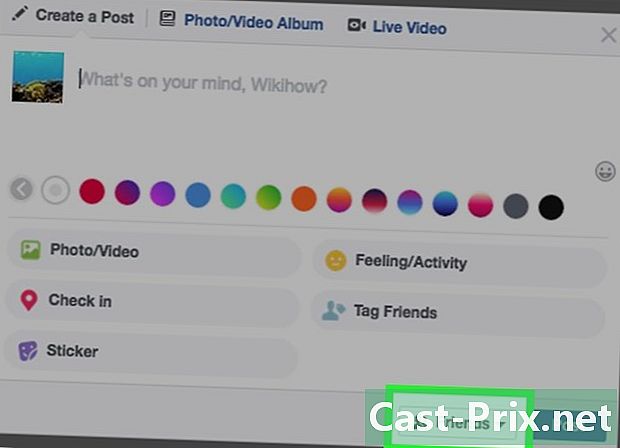
Натисніть на кнопку друзі. Цей знаходиться нижче поля статусу. У цьому вікні з'явиться спадне меню, де ви знайдете варіанти людей, які можуть бачити ваш статус.- На мобільному варіанті друзі внизу вашого імені, у верхньому лівому куті.
-
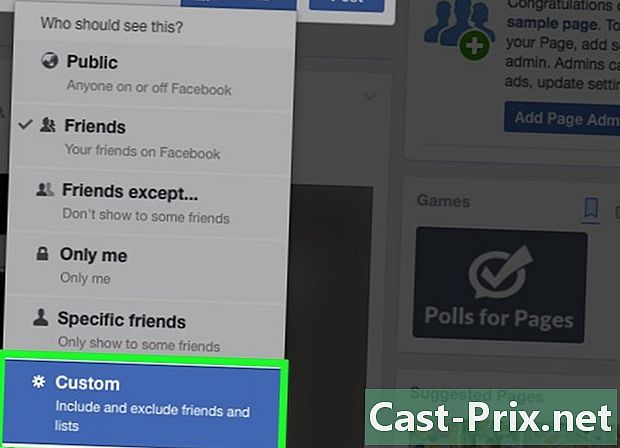
Натисніть на більше. Потім натисніть на звичай, опція звичай можна використовувати для фільтрації друзів, які не хочуть, щоб ваш статус був видимим.- На мобільному пристрої натисніть Друзі, крім.
- Якщо ви робите публікацію, в якій визначаєте користувача, не забудьте зняти цей прапорець Друзі ідентифікованих людей, щоб уникнути доступу друзів до друзів.
-

Введіть ім'я друга, якого ви хочете виключити. Вам потрібно буде ввести ім’я людини в поле нижче Не дозволяють, Ви можете додати до цього списку стільки людей, скільки бажаєте.- На мобільному телефоні просто натисніть на коло зліва від кожного друга, якого ви хочете виключити зі свого статусу.
-
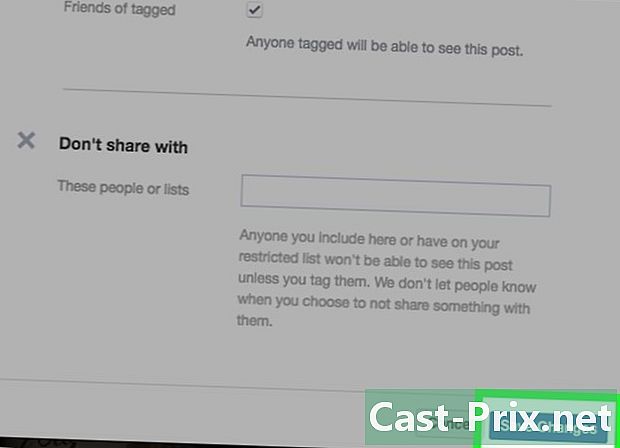
Натисніть на Збережіть зміни. Після закінчення натисніть Збережіть зміни, Ваша опція спільного використання за замовчуванням тепер буде звичай, Ви можете повернути його друзі у будь-який час із того ж меню.- На мобільному пристрої натисніть закінченийу верхньому правому куті, щоб зберегти зміни.

